Η λειτουργία πορτραίτου στο iPhone σάς επιτρέπει να τραβάτε φωτογραφίες επαγγελματικής ποιότητας με ένα περίτεχνα θολό φόντο. Κάθε iPhone από το iPhone X διαθέτει κάποια μορφή λειτουργίας Πορτραίτου, αλλά πρέπει να το επιλέξετε στην κάμερα για να μπορέσετε να το χρησιμοποιήσετε.
Εάν είστε νέος στη φωτογραφία iPhone, ακολουθεί μια εξήγηση για το τι κάνει η λειτουργία Πορτρέτου, πώς να τη χρησιμοποιήσετε και πώς να επεξεργαστείτε στην τελειότητα τις φωτογραφίες της λειτουργίας Πορτραίτο.
Περιεχόμενα
- Σχετίζεται με:
-
Τι είναι η Λειτουργία Πορτραίτου;
- Πώς λειτουργεί η Λειτουργία Πορτραίτου στο iPhone;
- Η λειτουργία πορτραίτου δεν λειτουργεί με ζωντανές φωτογραφίες
- Ποια iPhone έχουν Λειτουργία Πορτραίτου;
-
Πώς να χρησιμοποιήσετε τη Λειτουργία Πορτραίτου στο iPhone σας
- Αλλάξτε το βάθος πεδίου
- Επιλέξτε ένα εφέ φωτισμού πορτρέτου
-
Επεξεργαστείτε τις ρυθμίσεις πορτρέτου μετά τη λήψη της φωτογραφίας
- Σχετικές αναρτήσεις:
Σχετίζεται με:
- Ανοίξτε αυτόματα την Κάμερα iPhone σε Λειτουργία Πορτραίτου
- Ζωντανές φωτογραφίες στο iPhone, ένας πλήρης οδηγός
- 7 συμβουλές για να αξιοποιήσετε στο έπακρο την κάμερα του iPhone 11 Pro
Τι είναι η Λειτουργία Πορτραίτου;
Η λειτουργία πορτραίτου στο iPhone δημιουργεί ένα εφέ βάθους πεδίου που θολώνει το φόντο της φωτογραφίας σας ενώ διατηρεί το θέμα σε ευκρινή εστίαση. Αυτό είναι επίσης γνωστό στη φωτογραφία ως bokeh.
Το αποτέλεσμα είναι μια φωτογραφία επαγγελματικής εμφάνισης που επιτρέπει στο θέμα σας—είτε είναι άτομο, κατοικίδιο είτε αντικείμενο—να ξεπροβάλει από το φόντο.


Συνήθως, πρέπει να χρησιμοποιήσετε μια κάμερα DSLR με συγκεκριμένο φακό για να έχετε το σωστό διάφραγμα για αυτό το εφέ, γι' αυτό το συνδέουμε με την επαγγελματική φωτογραφία πορτρέτου.
Αλλά η λειτουργία Πορτραίτου σάς επιτρέπει να τραβάτε αυτές τις κομψές φωτογραφίες με τίποτα άλλο εκτός από το iPhone σας.
Πώς λειτουργεί η Λειτουργία Πορτραίτου στο iPhone;
Η λειτουργία πορτραίτου στο iPhone χρησιμοποιεί αλγόριθμους λογισμικού για να δημιουργήσει ένα εφέ βάθους πεδίου. Αυτό έρχεται σε αντίθεση με τις επαγγελματικές φωτογραφικές μηχανές DSLR που δημιουργούν φυσικά το ίδιο αποτέλεσμα μέσω του διαφράγματος του φακού.
Επειδή η λειτουργία Πορτραίτου δημιουργεί το εφέ βάθους πεδίου από την αρχή, μπορείτε πραγματικά να το κάνετε περισσότερο ή λιγότερο έντονο σύροντας ένα ρυθμιστικό διαφράγματος στην εφαρμογή της κάμερας.
Μπορείτε ακόμη και να επεξεργαστείτε το βάθος πεδίου μετά τη λήψη της φωτογραφίας, κάτι που είναι αδύνατο με μια κάμερα DSLR.
Ωστόσο, το μειονέκτημα είναι ότι η λειτουργία Πορτραίτου δεν αναλύει πάντα τέλεια τη φωτογραφία σας. Μερικές φορές δυσκολεύεται να διακρίνει το προσκήνιο από το φόντο, κάτι που μπορεί να οδηγήσει σε περίεργα εφέ θολώματος. Μπορεί ακόμη και να διαπιστώσετε ότι τα καθαρά αντικείμενα γίνονται εντελώς θολά στη λειτουργία Πορτραίτου, όπως το παρακάτω γυαλί.

Ωστόσο, ως επί το πλείστον, η λειτουργία Portrait είναι εντυπωσιακά ακριβής. Είναι ιδιαίτερα καλό στην αναγνώριση των προσώπων των ανθρώπων, κάτι που η Apple σχεδίασε αρχικά τη λειτουργία iPhone.
Η λειτουργία πορτραίτου δεν λειτουργεί με ζωντανές φωτογραφίες
Το Live Photos καταγράφει μια γεύση βίντεο και στις δύο πλευρές της φωτογραφίας σας για να δώσετε ζωή στη βιβλιοθήκη φωτογραφιών σας.
Δυστυχώς, οι φωτογραφίες που τραβάτε σε λειτουργία Πορτραίτου στο iPhone σας δεν αποθηκεύονται ως Ζωντανές Φωτογραφίες. Ας ελπίσουμε ότι η Apple θα το αλλάξει αυτό στο μέλλον, αλλά προς το παρόν, θα πρέπει να επιλέξετε εάν θα τραβήξετε μια ζωντανή φωτογραφία ή μια φωτογραφία Πορτραίτου πριν πατήσετε το κουμπί κλείστρου.
Ποια iPhone έχουν Λειτουργία Πορτραίτου;
Δεν λειτουργεί κάθε iPhone με λειτουργία Πορτραίτου. Ακόμα κι αν το iPhone σας διαθέτει λειτουργία Πορτραίτου, μπορεί να προσφέρει ελαφρώς διαφορετικές δυνατότητες από αυτές που έχετε με άλλα μοντέλα iPhone.
Ακολουθεί μια λίστα με κάθε iPhone που προσφέρει λειτουργία Πορτραίτου με κάποια μορφή:
- iPhone 12, iPhone 12 mini, iPhone 12 Pro και iPhone 12 Pro Max
- iPhone SE (2ης γενιάς)
- iPhone 11, iPhone 11 Pro και iPhone 11 Pro Max
- iPhone XR, iPhone XS και iPhone XS Max
- iPhone X
- iPhone 8 Plus
- iPhone 7 Plus
Τα iPhone 8 Plus και iPhone 7 Plus μπορούν να χρησιμοποιούν τη λειτουργία Πορτραίτου μόνο από την πίσω κάμερα. Ενώ κάθε iPhone από το iPhone X και μετά μπορεί να χρησιμοποιήσει τη λειτουργία Πορτραίτου στην πίσω και στην μπροστινή κάμερα.
Το iPhone 8 Plus και το iPhone 7 Plus δεν λειτουργούν επίσης με τα εφέ φωτισμού Portrait, τα οποία είναι διαθέσιμα σε κάθε iPhone από το iPhone X και μετά.
Κάθε iPhone μπορεί να χρησιμοποιήσει τη λειτουργία Πορτραίτου με τον τυπικό ευρυγώνιο φακό (ζουμ 1x) ή με τον τηλεφακό (ζουμ 2x), εάν το iPhone σας διαθέτει έναν. Δυστυχώς, δεν μπορείτε να χρησιμοποιήσετε τη λειτουργία Πορτραίτου με τον εξαιρετικά ευρυγώνιο φακό (0,5x ζουμ).
Το iPhone XR και το iPhone SE (2ης γενιάς) πρέπει να εντοπίσουν ένα πρόσωπο για να χρησιμοποιήσουν τη λειτουργία Πορτραίτου. Αυτό σημαίνει ότι δεν μπορείτε να το χρησιμοποιήσετε με αντικείμενα ή ζώα σε αυτά τα τηλέφωνα.
Πώς να χρησιμοποιήσετε τη Λειτουργία Πορτραίτου στο iPhone σας
Η λήψη μιας φωτογραφίας σε λειτουργία Πορτραίτου στο iPhone σας είναι εύκολη. Το μόνο που χρειάζεται να κάνετε είναι να ανοίξετε την κάμερα και να σύρετε για να επιλέξετε Πορτρέτο δίπλα στο κουμπί κλείστρου στο κάτω μέρος ή στο πλάι της οθόνης.

Εάν δεν βλέπετε αυτήν την επιλογή, βεβαιωθείτε ότι το iPhone σας προσφέρει λειτουργία Πορτραίτου και ότι δεν χρησιμοποιείτε τον εξαιρετικά ευρυγώνιο φακό (ζουμ 0,5x). Μπορείτε επίσης να Κάντε την κάμερά σας ανοιχτή στη λειτουργία Πορτραίτου από προεπιλογή.
Αφού επιλέξετε τη λειτουργία Πορτραίτο, πλαισιώστε τη λήψη σας και περιμένετε να αναλύσει το iPhone σας. Εάν η λειτουργία Πορτραίτου δεν μπορεί να αναλύσει την εικόνα σας για οποιονδήποτε λόγο, θα δείτε ένα από τα ακόλουθα μηνύματα:
- Απομακρυνθείτε περισσότερο.
- Τοποθετήστε το θέμα σε απόσταση 8 ποδιών.
- Απαιτείται περισσότερο φως. Το Flash μπορεί να βοηθήσει.
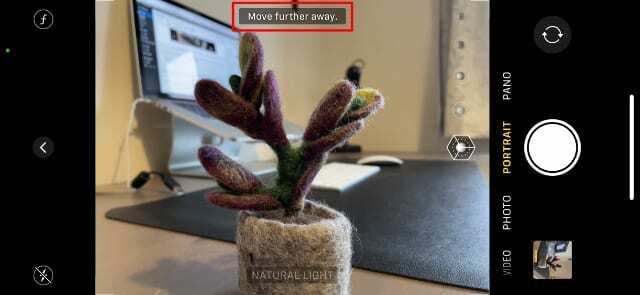
Όταν η λειτουργία Πορτραίτου είναι έτοιμη, το όνομα του τρέχοντος εφέ φωτισμού (Φυσικό φως από προεπιλογή) στροφές κίτρινος. Πατήστε το λευκό Παραθυρόφυλλο κουμπί για να τραβήξετε τη φωτογραφία σας σε λειτουργία Πορτραίτου.


Η λειτουργία πορτραίτου φαίνεται καλύτερα εάν πλαισιώσετε το θέμα σας μπροστά από ένα λεπτομερές φόντο, όπως ένας θάμνος ή ένας πολυσύχναστος δρόμος. Με αυτόν τον τρόπο, είναι προφανές ότι το φόντο είναι θολό, κάτι που δεν συμβαίνει μπροστά από έναν κενό τοίχο.
Θα πρέπει επίσης να βεβαιωθείτε ότι το θέμα σας δεν είναι πολύ κοντά στο φόντο. Διαφορετικά, η λειτουργία Πορτραίτου ενδέχεται να δυσκολευτεί να διαχωρίσει το προσκήνιο και το φόντο.
Αλλάξτε το βάθος πεδίου
Πριν τραβήξετε τη φωτογραφία Πορτραίτο, ίσως θελήσετε να επεξεργαστείτε τη ρύθμιση βάθους πεδίου για να αλλάξετε πόσο θολό είναι το φόντο.
Για να το κάνετε αυτό, πατήστε το κουμπί f στην επάνω δεξιά γωνία της κάμερας και, στη συνέχεια, μετακινήστε το ρυθμιστικό στο κάτω μέρος της οθόνης.
Αυτό το ρυθμιστικό σχετίζεται με το f-stop της κάμερας. Όσο μικρότερος είναι ο αριθμός, τόσο μεγαλύτερο είναι το βάθος πεδίου, πράγμα που σημαίνει ότι το φόντο είναι πιο θολό. Εάν θέλετε να κάνετε το φόντο λιγότερο θολό, επιλέξτε έναν υψηλότερο αριθμό f-stop. Ίσως θελήσετε να το κάνετε αυτό εάν οι άκρες του θέματός σας αρχίσουν να γίνονται θολές.
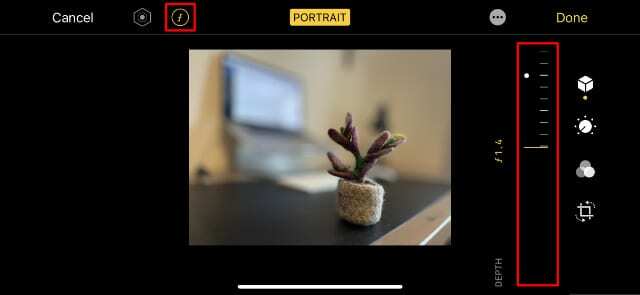
Μπορείτε επίσης να αλλάξετε το βάθος πεδίου από τις επιλογές επεξεργασίας μετά τη λήψη μιας φωτογραφίας σε λειτουργία Πορτραίτου.
Επιλέξτε ένα εφέ φωτισμού πορτρέτου
Μπορείτε να χρησιμοποιήσετε εφέ φωτισμού για να βελτιώσετε περαιτέρω τις φωτογραφίες του iPhone σε λειτουργία Πορτραίτου. Αυτά τα εφέ χρησιμοποιούν αλγόριθμους λογισμικού για να δημιουργήσουν διαφορετικές επιλογές φωτισμού στο πρόσωπο του θέματός σας, με βάση τις δημοφιλείς ρυθμίσεις φωτισμού στα στούντιο φωτογραφίας.
Σύρετε κατά μήκος του κύβος εικονίδιο στο κάτω μέρος της οθόνης της κάμερας για να επιλέξετε ανάμεσα στα ακόλουθα εφέ φωτισμού:
- Φυσικό φως: Δεν προστίθενται επιπλέον εφέ φωτισμού.
- Φως στούντιο: Τα χαρακτηριστικά του προσώπου φωτίζουν για να μιμούνται τα φώτα του φωτογραφικού στούντιο.
- Φως περιγράμματος: Ο πιο ευκρινής φωτισμός δημιουργεί εντυπωσιακά highlights και lowlights.
- Φως σκηνής: Μιμηθείτε έναν προβολέα και βυθίστε το φόντο στο σκοτάδι.
- Stage Light Mono: Το ίδιο με το Stage Light, αλλά σε ασπρόμαυρο.
- Μονόφωνο φωτός High-Key: Δημιουργήστε ένα λευκό φόντο με ένα ασπρόμαυρο θέμα.
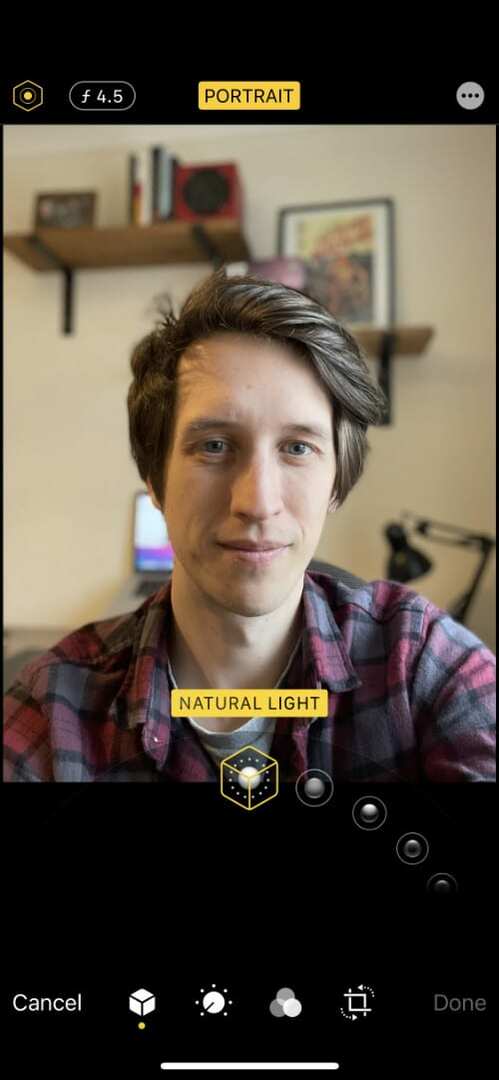
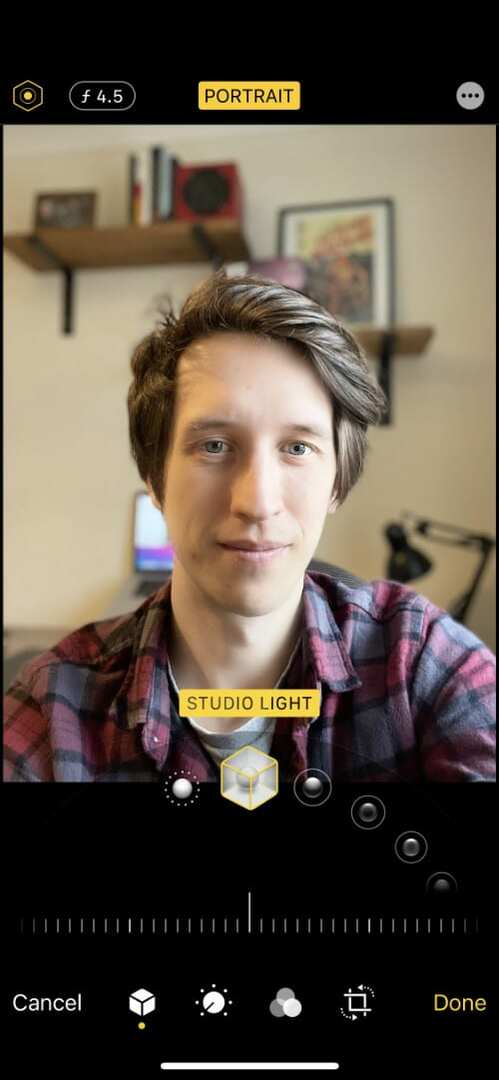
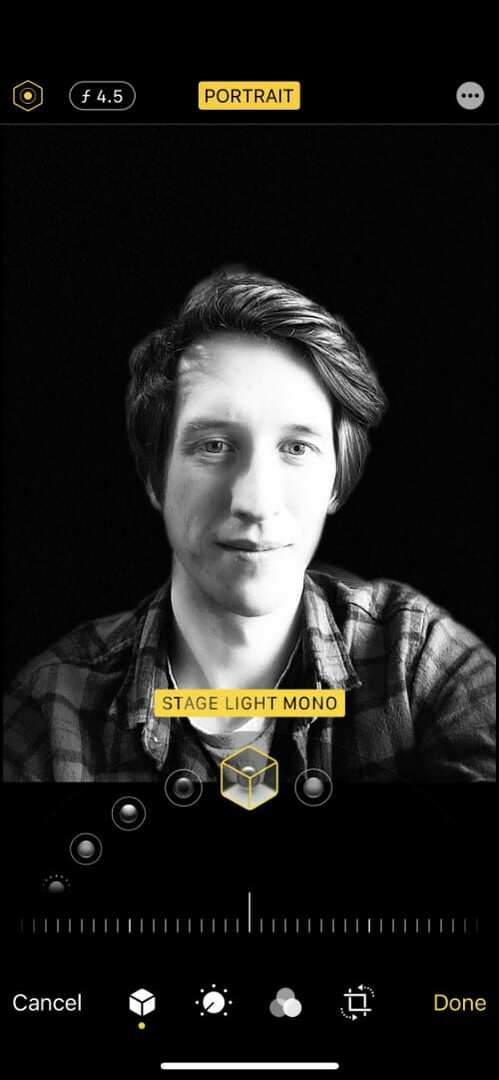
Σημείωση: Οι χρήστες iPhone XR μπορούν να χρησιμοποιούν μόνο Stage Light, Stage Light Mono και High-Key Light Mono με την μπροστινή κάμερα.
Αφού προσθέσετε ένα εφέ φωτισμού, πατήστε το εξάγωνο εικονίδιο στην επάνω δεξιά γωνία για να αλλάξετε την ένταση. Μια χαμηλότερη ένταση δημιουργεί ένα πιο διακριτικό εφέ φωτισμού, ενώ οι υψηλότερες εντάσεις κάνουν μεγαλύτερη διαφορά στη φωτογραφία σας.
Μπορείτε επίσης να επεξεργαστείτε ή να προσθέσετε εφέ φωτισμού από τις επιλογές επεξεργασίας αφού τραβήξετε τη φωτογραφία σας σε λειτουργία Πορτραίτου.
Επεξεργαστείτε τις ρυθμίσεις πορτρέτου μετά τη λήψη της φωτογραφίας
Μία από τις καλύτερες πτυχές της λειτουργίας Πορτραίτου στο iPhone είναι το γεγονός ότι μπορείτε να επεξεργαστείτε όλες τις ρυθμίσεις Πορτραίτου μετά τη λήψη της φωτογραφίας. Με αυτόν τον τρόπο, είστε ελεύθεροι να εστιάσετε στη λήψη της τέλειας φωτογραφίας τη στιγμή, γνωρίζοντας ότι μπορείτε να τροποποιήσετε τις ρυθμίσεις αργότερα.
Απλώς βεβαιωθείτε ότι έχετε επιλέξει Λειτουργία Πορτραίτου στην εφαρμογή κάμερας πριν τραβήξετε τη φωτογραφία.
Για να επεξεργαστείτε τις ρυθμίσεις Πορτραίτου, επιλέξτε τη φωτογραφία στο Φωτογραφίες εφαρμογή και πατήστε Επεξεργασία. Επίλεξε το κύβος εικονίδιο στο κάτω μέρος ή στο πλάι της οθόνης για να προβάλετε τις ρυθμίσεις Πορτραίτου.
Απενεργοποιήστε εντελώς τη λειτουργία Πορτραίτου πατώντας Πορτρέτο στο επάνω μέρος της οθόνης—μπορείτε πάντα να το ενεργοποιήσετε ξανά αργότερα. Χρησιμοποιήστε το εξάγωνο εικονίδιο και το φά εικονίδιο για να αλλάξετε το εφέ φωτισμού και το βάθος πεδίου αντίστοιχα.
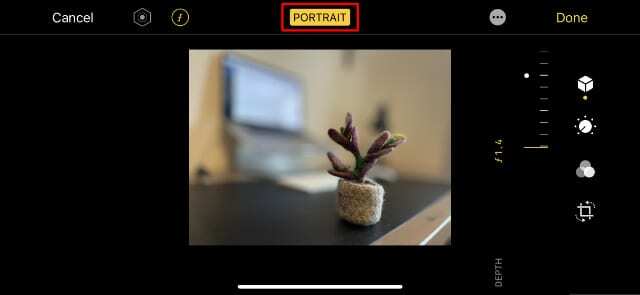
Φυσικά, μπορείτε επίσης να χρησιμοποιήσετε όλα τα τυπικά εργαλεία επεξεργασίας iPhone, όπως προσαρμογές, φίλτρα και περικοπή.
Όταν τελειώσετε, φροντίστε να δημιουργήσετε αντίγραφα ασφαλείας του iPhone σας ή συγχρονισμός με τις Φωτογραφίες iCloud για να διατηρήσετε τις επεξεργασμένες φωτογραφίες σας καλά προστατευμένες.

Ο Dan γράφει σεμινάρια και οδηγούς αντιμετώπισης προβλημάτων για να βοηθήσει τους ανθρώπους να αξιοποιήσουν στο έπακρο την τεχνολογία τους. Πριν γίνει συγγραφέας, κέρδισε πτυχίο στην Τεχνολογία Ήχου, επέβλεπε επισκευές σε ένα Apple Store και ακόμη και δίδαξε αγγλικά στην Κίνα.